Cara Menghapus Semua Email Promosi di Gmail
Bermacam Macam / / April 05, 2023
Gmail menawarkan filter bagus untuk memeriksa semua email promosi yang tidak perlu dari satu menu. Meskipun menjaga kotak masuk utama Anda bebas dari sampah, menu Promosi terisi secara signifikan dari waktu ke waktu. Inilah cara Anda dapat menghapus semua email promosi di Gmail.
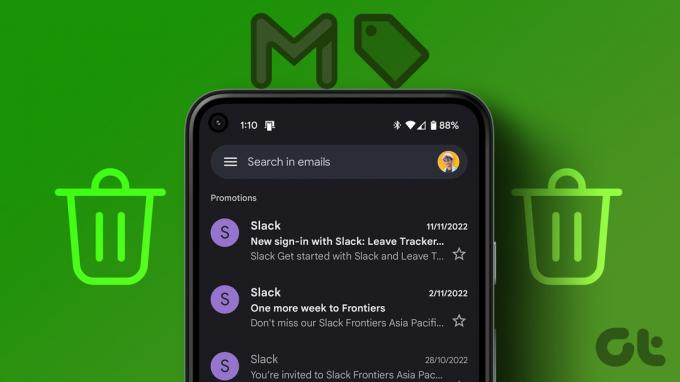
Penyimpanan Gmail juga diperhitungkan ruang Google Drive. Jika kamu kehabisan ruang Drive, Anda dapat menghapus email yang tidak relevan di Gmail dan mendapatkan kembali penyimpanan berharga. Anda dapat menghapus email promosi di web Gmail atau menggunakan aplikasi seluler untuk melakukan pekerjaan itu. Kami juga akan menunjukkan trik untuk menghapus email yang tidak perlu secara otomatis. Tanpa basa-basi lagi, mari kita mulai.
Aktifkan Email Promosi di Gmail
Jika Anda telah menonaktifkan tab Promosi di Gmail, gunakan langkah-langkah di bawah untuk mengaktifkan filter akun Anda.
Langkah 1: Buka situs web Gmail di browser web dan masuk dengan detail akun Google Anda.
Kunjungi Gmail
Langkah 2: Klik roda gigi Pengaturan di sudut kanan atas.

Langkah 3: Pilih tombol radio di samping Default dan tutup menu.
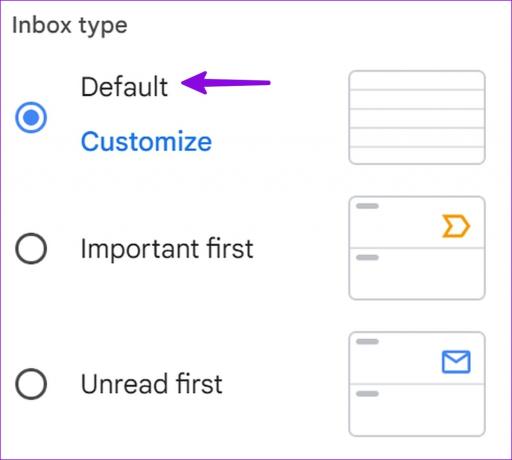
Anda sekarang dapat melihat tab Promosi muncul di halaman utama Gmail. Sekarang setelah Anda memfilter email promosi dari akun Gmail Anda, saatnya untuk menghapusnya.

Pengguna seluler dapat mengaktifkan Promosi menggunakan langkah-langkah di bawah ini.
Langkah 1: Luncurkan aplikasi Gmail dan ketuk menu hamburger di sudut kiri atas.

Langkah 2: Buka Pengaturan dan pilih Penyesuaian kotak masuk.
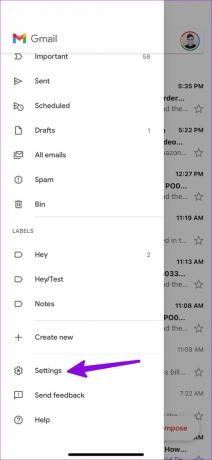
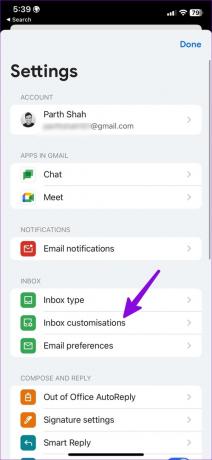
Langkah 3: Pilih ‘Kategori kotak masuk.’
Langkah 4: Nyalakan sakelar di sebelah 'Promosi'.

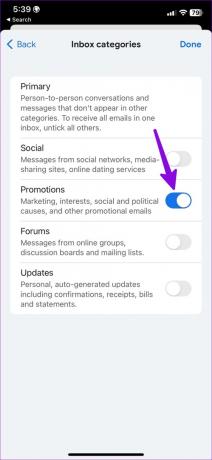
Hapus Semua Email Promosi di Gmail
Anda dapat menghapus semua email promosi menggunakan langkah-langkah di bawah ini.
Langkah 1: Kunjungi situs web Gmail di browser dan pindah ke tab Promosi.
Kunjungi Gmail
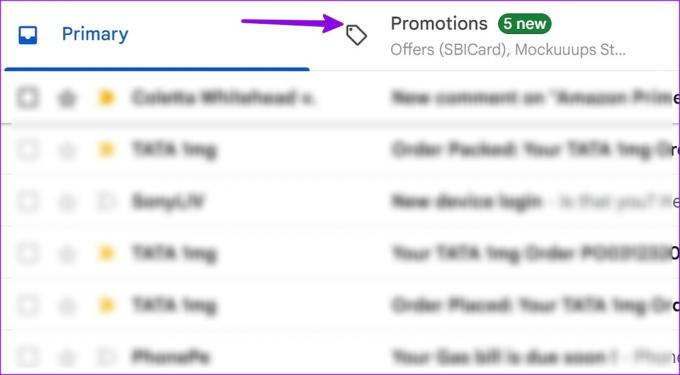
Langkah 2: Klik tanda centang di bagian atas.

Langkah 3: Pilih ikon hapus di bagian atas dan Anda siap melakukannya.
Langkah 4: Pilih Sampah dari sidebar kiri.
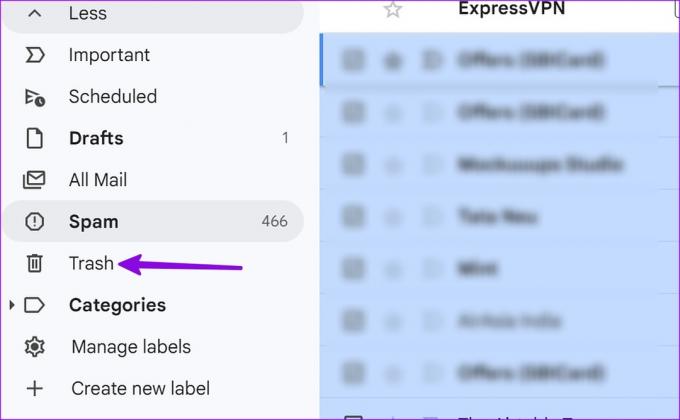
Langkah 5: Klik tanda centang serupa di bagian atas dan pilih Hapus selamanya.

Hapus Email Promosi di Aplikasi Seluler Gmail
Anda juga dapat menghapus email promosi dari aplikasi seluler Gmail. Karena Gmail menggunakan UI yang sama di Android dan iPhone, langkah-langkah di bawah ini akan berfungsi di kedua platform.
Langkah 1: Buka aplikasi Gmail di ponsel Anda.
Langkah 2: Pilih menu Promosi di bagian atas.


Langkah 3: Ketuk gambar akun di sebelah setiap email yang tidak relevan. Ulangi hal yang sama untuk semua email semacam itu.
Langkah 4: Pilih ikon hapus di bagian atas dan pindahkan ke Sampah.
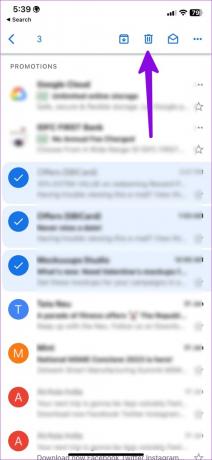
Langkah 5: Kembali ke beranda Gmail dan ketuk menu hamburger di pojok kiri atas. Pilih Bin.
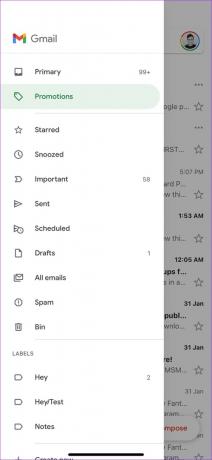
Langkah 6: Gmail secara otomatis menghapus item di tempat sampah selama lebih dari 30 hari. Anda dapat mengetuk 'Kosongkan tempat sampah sekarang' untuk mengosongkan ruang.

Tidak seperti web Gmail, Anda tidak dapat memilih semua email promosi sekaligus. Anda harus memilih setiap email satu per satu dan menekan Hapus.
Hapus Otomatis Email Promosi di Gmail
Jika layanan online tertentu mengirimi Anda spam dengan lusinan email promosi setiap hari, Anda dapat berhenti berlangganan dari daftar mereka. Jika Anda mengalami kesulitan untuk berhenti berlangganan, gunakan langkah-langkah di bawah ini untuk hapus otomatis email semacam itu di Gmail.
Langkah 1: Kunjungi Gmail di browser web.
Kunjungi Gmail
Langkah 2: Pindah ke tab Promosi.

Langkah 3: Buka surel.
Langkah 4: Klik menu Lainnya di pojok kanan atas.
Langkah 5: Pilih ‘Filter pesan seperti ini.’

Langkah 6: Ini akan membuka menu filter. Klik Buat filter.

Langkah 7: Aktifkan tanda centang di sebelah 'Hapus' dan buat filter.
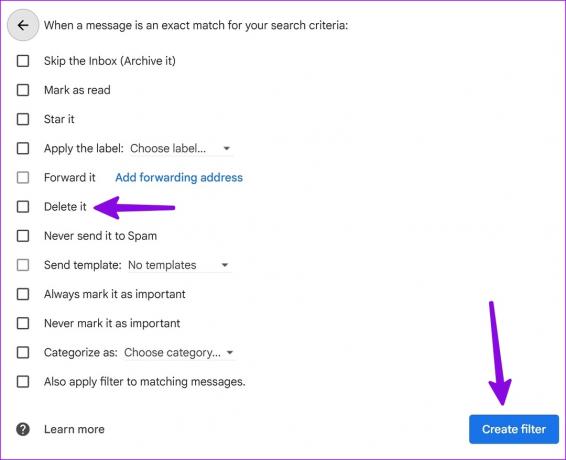
Anda dapat membuat aturan serupa untuk semua email promosi semacam itu. Anda bahkan dapat menambahkan kata dan frasa untuk menghapus otomatis email yang tidak diinginkan dari kotak masuk Anda. Kemungkinannya tidak terbatas di sini.
Anda akan menggunakan web Gmail untuk membuat aturan tersebut. Aplikasi seluler Gmail belum mendukung aturan.
Bundel Email Promo Teratas di Gmail
Tidak setiap email tidak relevan di tab Promosi. Ini mungkin membawa diskon dan pengumuman yang menguntungkan untuk Anda. Gmail menawarkan opsi untuk menggabungkan email promo teratas dalam Promosi. Inilah yang perlu Anda lakukan.
Langkah 1: Buka web Gmail.
Langkah 2: Klik roda gigi Pengaturan di sudut kanan atas.

Langkah 3: Pilih 'Lihat semua pengaturan'.

Langkah 4: Pindah ke tab 'Kotak Masuk'.
Langkah 5: Aktifkan tanda centang di sebelah 'bundling email promo teratas dalam Promosi'.

Sekarang Anda dapat memeriksa semua email penting di bagian atas dalam Promosi. Anda tidak akan sengaja menghapus pesan yang relevan dari tab Promosi.
Bersihkan Kotak Masuk Gmail Anda
Email promosi yang menghabiskan sebagian besar penyimpanan Gmail tidak pernah diinginkan. Anda dapat menggunakan trik di atas dan menghapus email promosi dalam waktu singkat.
Terakhir diperbarui pada 01 Februari 2023
Artikel di atas mungkin berisi tautan afiliasi yang membantu mendukung Teknologi Pemandu. Namun, itu tidak mempengaruhi integritas editorial kami. Konten tetap berisi dan otentik.
Ditulis oleh
Parth Syah
Parth sebelumnya bekerja di EOTO.tech meliput berita teknologi. Dia saat ini menjadi pekerja lepas di Guiding Tech menulis tentang perbandingan aplikasi, tutorial, tip dan trik perangkat lunak, dan mendalami platform iOS, Android, macOS, dan Windows.



